Paint3D kam als Dreingabe beim Fall Creator Update 2017 in Windows 10 dazu. Bisher konnte ich mit der App nicht soviel anfangen, habe aber jetzt entdeckt, dass man damit recht einfach und automatisiert Objekte von Bildern freistellen kann.
Das Freistellen von Bildern gehört zu den Fleißaufgaben. Zwar bieten zahlreiche Programme mit dem Zauberstab Funktionen, welche es halbwegs erleichtern, Objekte vom Hintergrund zu befreien. Aber in den meisten Fällen muss man das Objekt von Hand ausschneiden um gute Resultate zu erzielen.
Paint3D bringt zum Freistellen ob Objekten ebenfalls eine Zauberstab-Funktion mit.
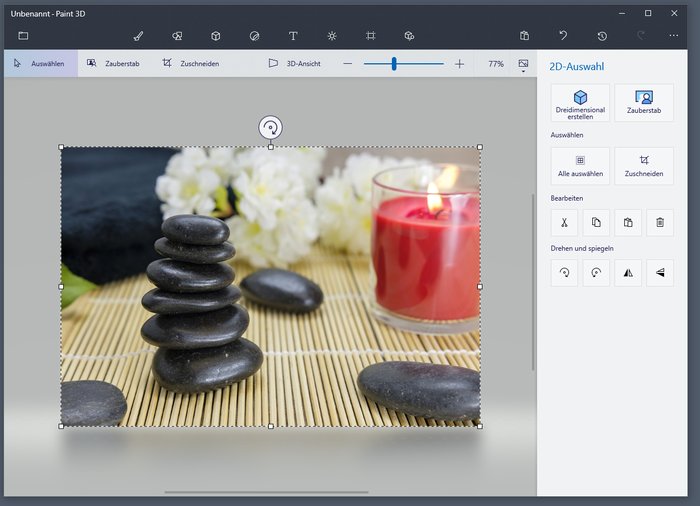
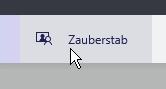
Nach dem Aktivieren der Option, muss man das Objekt so gut es geht eingrenzen. Es genügt eine grobe Markierung:
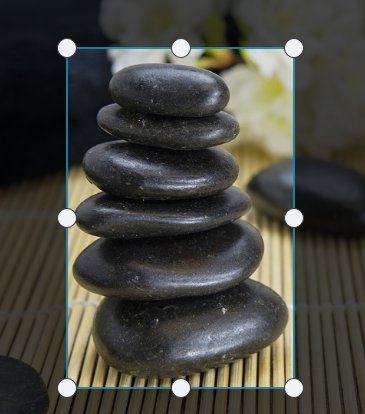
Den Rest macht Paint3D automatisch. In den meisten Fällen wird das Objekt erkannt und ausgeschnitten.

- Creative Cloud Photography Plan 1TB ist ein anderes Abonnement als Creative Cloud Photography Plan...
- Nutze die Power der generative KI mit Vollversionen von Lightroom (Desktop und Mobil), Photoshop...
- Bearbeite deine Fotos in Lightroom und entferne mit der neuen KI- gestützten Funktion „Generative...
Sollte das Objekt nicht ganz gut getroffen und erkannt worden sein, kann man im nächsten Schritt den Ausschnitt optimieren. Bereiche hinzu und Bereiche entfernen.
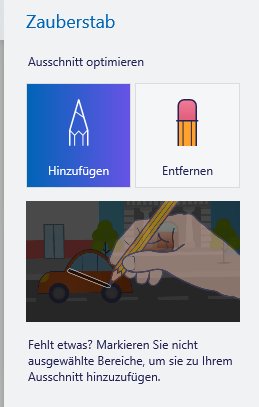
Dies geht ebenfalls leicht von der Hand. Man muss nur einen Strich auf den Bereich ziehen und anschließend versucht Paint3D eine erneute Muster, bzw. Objekterkennung und entfernt oder erweitert die Bereiche.
Ist man fertig, wird das Objekt ausgeschnitten und in eine extra Ebene gepackt. Ebenfalls extrem cool: normalerweise ist der Hintergrund hinter dem Objekt nach dem Ausschneiden weiß. Paint3D geht hier einen Schritt weiter unter versucht den Hintergrund so auszufüllen, als ob es das Objekt nicht gegen hätte:

Man sieht natürlich, dass hier etwas nicht stimmt, aber erst auf den zweiten Blick. Damit eignet sich die Funktion auch um unliebsame Objekte aus Fotos zu entfernen.
Ich habe die Funktion jetzt mit diversen Bildern getestet, die Ergebnisse können sich sehen lassen, sofern man einzelne Objekte ausschneidet und Paint3D diese auch als solche erkennt.
Um die Grafik nun mit transparenten Hintergrund abzuspeichern, kopieren wir das Objekt, erstellen ein neues Bild und fügen das Element dort en. Den Zeichenbereich stellen wir auf transparent:
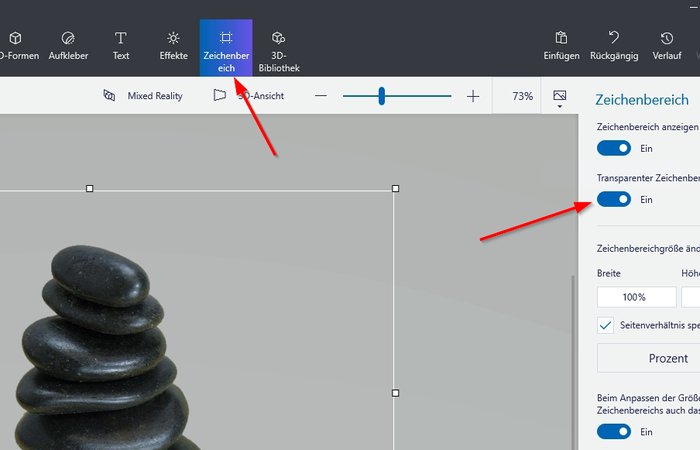
Nun kann das Bild als PNG abgespeichert werden.






Man kann auch online Bilder selber freistellen.
Ich nutze dazu gerne https://bilder-freistellen-online.de . Vorsicht, oben rechts gibt es unter „mehr“ den link „online freistellen“. Dort kann man kostenlos freistellen!
Das funktioniert ganz gut und man braucht halt keine Software runtnerladen. Allerdings bleibt die Seite manchmal hängen, wenn man ein ganz großes Bild freistellen will… Zumindest bei mir. Ich verkleinere es dann vorher mit Paint oder so und dann klappts.
Danke für den Hinweis! Schaue ich mir mal an.